WPS表格是一款办公软件,该软件在表格制作和数据统计方面是非常强大的,我们在使用该软件制作文本时,常常需要输入一些特殊的符号和形状,下面我们就来看看使用该软件,如何画出五边形的吧。
1、打开WPS表格这款软件,进入WPS表格的操作界面,如图所示:
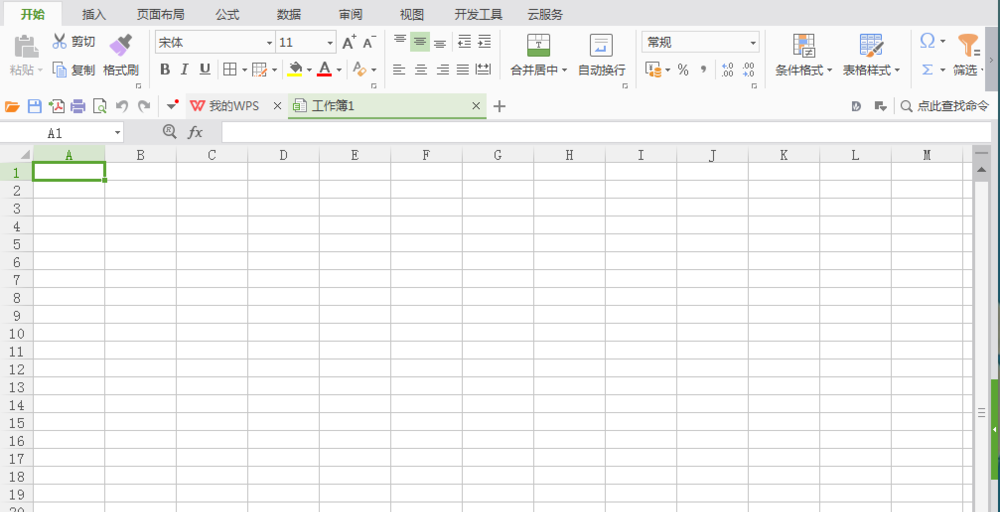
2、在该界面内找到插入选项,如图所示:
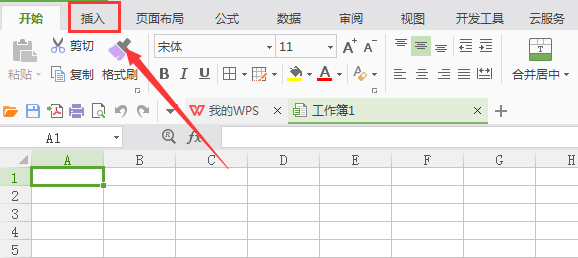
3、点击插入选项,在其编辑工具区里找到形状选项,如图所示:
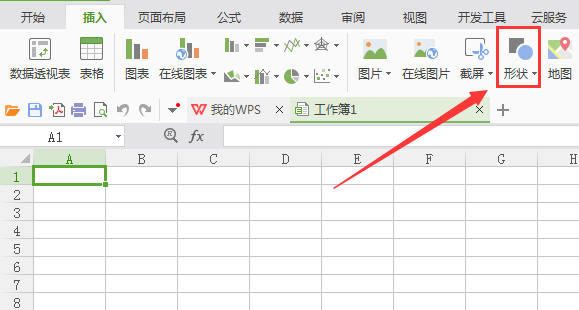
wps文字如何编辑及修改工具栏?
我们在使用wps编辑文字的时候,很多时候都需要使用工具栏,下面小编就为大家详细介绍wps文字如何编辑及修改工具栏方法,不会的朋友可以参考本文,来看看吧
4、点击形状选项,在其子级菜单里找到推荐选项,如图所示:
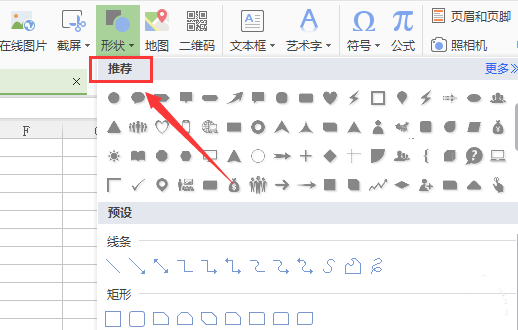
5、在推荐选项内找到五边形选项,如图所示:
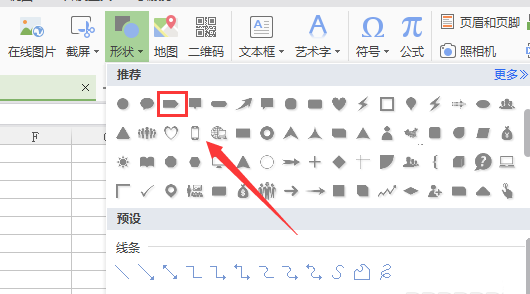
6、点击我们选择的选项,在编辑输入区里拖拽鼠标左键就输入了该形状,如图所示:
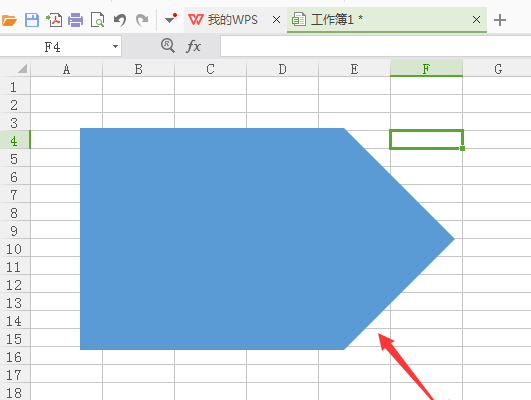
WPS怎么画弧边三角形?
WPS文件中怎么输入入闪电形状?
wps怎么画弦形? wps表格中绘制弦形的教程
在wps表格中怎么绘制斜线表头呢?
在我们日常使用wps文字的时候总会遇到大大小小的问题,下面小编在wps表格中怎么绘制斜线表头方法,对于不知道怎么操作的朋友可以参考本文,希望能对大家有所帮助






